
Peter Holmes
0
4774
277
 Tüm Windows işletim sistemleri, kullanıcı isteklerine göre aşırı miktarda kişiselleştirme ve değişiklik yapma imkânı veriyor. Bugün bunun küçük bir bölümünden bahsedeceğiz - Windows oturum açma / önyüklemesini değiştirmek.
Tüm Windows işletim sistemleri, kullanıcı isteklerine göre aşırı miktarda kişiselleştirme ve değişiklik yapma imkânı veriyor. Bugün bunun küçük bir bölümünden bahsedeceğiz - Windows oturum açma / önyüklemesini değiştirmek.
Başlamaya hazır mısın? Haydi Yapalım şunu.
Gerçek giriş ile uğraşmak da oldukça eğlenceli olabilir. Aslında, bu seni yeterince doldurmazsa, ya kolay olduğunu söylesem? Evet, öyle! Giriş ekranınızı biraz daha kişisel hale getirmek için kayıt defterinde yapabileceğiniz birkaç harika şey:
Giriş Metni Hatırlatma Ekleme
Bu küçük hatırlatma, bilgisayarı her başlatışınızda, giriş ekranı önyüklemesinden hemen önce açılır. Ne istersen onu söylemek için düzenleyebilirsin.
- 1. Git “başla,” “Koşmak,” ve tür regedit.ext.
2. Kayıt Defteri Düzenleyicisi yüklendiğinde,
HKEY_LOCAL_MACHINE \ YAZILIM \ Microsoft \ Windows NT \ Geçerli Sürüm \ Winlogon
3. Şimdi oturum açma için gerekli olan çok sayıda kayıt defteri anahtarını görmelisiniz. Yapmaya çalıştığımız şeyi yapmak için bir metin hatırlatıcı ekleyin, kayıt defteri anahtarını bulun LegalNoticeCaption ve sağ tıklayıp değiştirmek.
4. Şimdi, pencere için bir başlık / başlık ayarlamak üzere kutuya ne istersen yazın.
5. Görüntülemek istediğiniz gerçek metin için, başlık altındaki Kayıt Defteri Anahtarını bulun. LegalNoticeText ve tekrar sağ tıklayın, ardından değiştirmek. Kutuya ne istersen yaz.
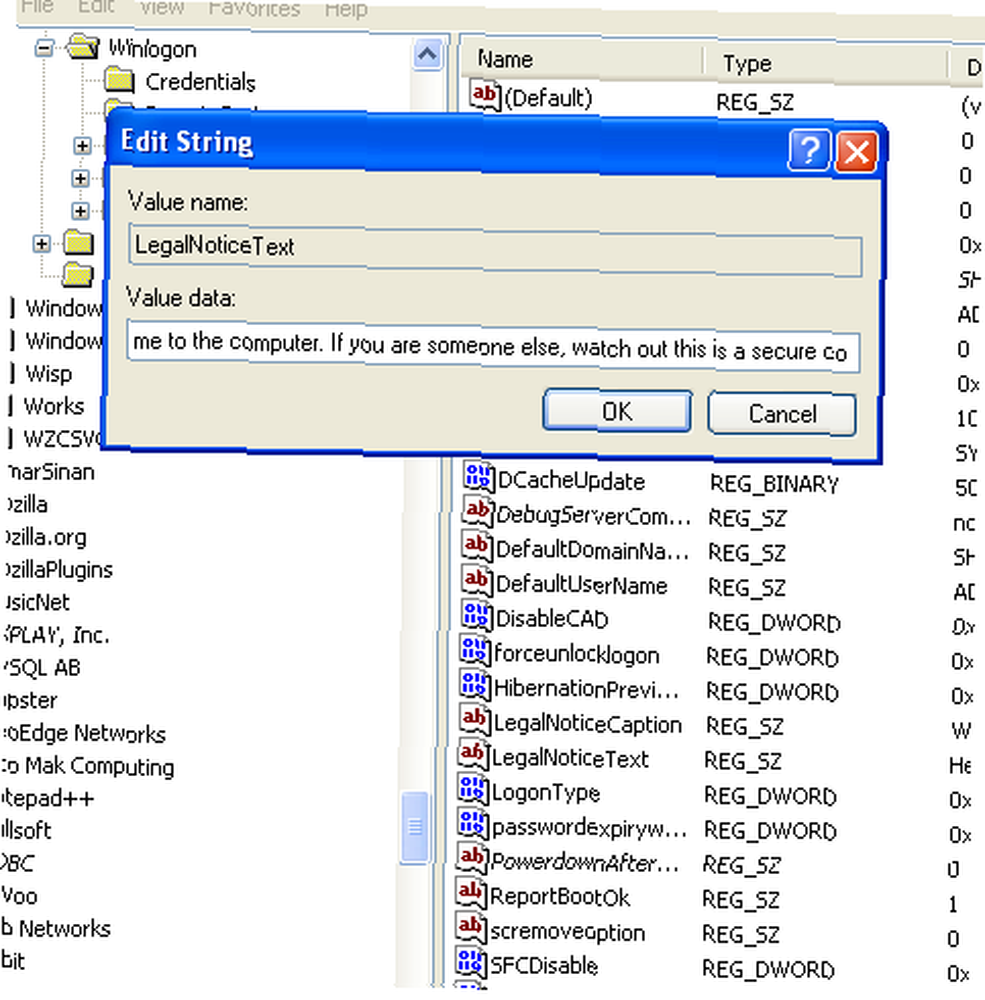
Varsayılan Oturum Açma Kimliğini Ayarla
Ayrıca uygun bir şekilde yerleştirilmiş Winlogon dizin başlıklı Kayıt Defteri Anahtarıdır AutoAdminLogin, DefaultDomainName, ve DefaultUserName. Bu tuşlar, giriş yapıldığında sistem için varsayılan giriş bilgilerini belirler. Her zaman doğru kullanıcı adını ve şifreyi otomatik olarak ayarlayarak zamandan tasarruf etmek istiyorsanız, ve bu bilgisayar bir grup insan tarafından kullanılmadığında.
Eğer çırpmakta olduğunuz bilgisayar birçok kişi tarafından kullanılıyorsa, o zaman bu çimdik kullanılmasını tavsiye etmem, tabii ki, aynı hesabı kullanan herkese niyetlenmiyorsanız. Neyse burada:
- 1. Git “başla,” “Koşmak,” ve tür regedit.exe.
2. Kayıt Defteri Düzenleyicisi yüklendiğinde,
HKEY_LOCAL_MACHINE \ YAZILIM \ Microsoft \ Windows NT \ Geçerli Sürüm \ Winlogon
3. AutoAdminLogin sisteminiz otomatik olarak oturum açmazsa, tuş şu anda 0 olarak ayarlanmalıdır. Sistem olsa, otomatik olarak oturum açmak, o zaman bu 1 olarak ayarlanmalıdır.
4. The DefaultDomainName anahtar, kullanıcı adının yapması için seçilen varsayılan kullanıcı dizinidir. Genellikle, bir sunucuya giriş yapmıyorsanız, bunun değiştirilmesi gerekmeyecektir..
5. DefaultUserName Açıkçası, varsayılan kullanıcı adını ayarlar. Bunu, kullanıcı adınıza eşlik etmek istediğiniz şekilde değiştirebilirsiniz..
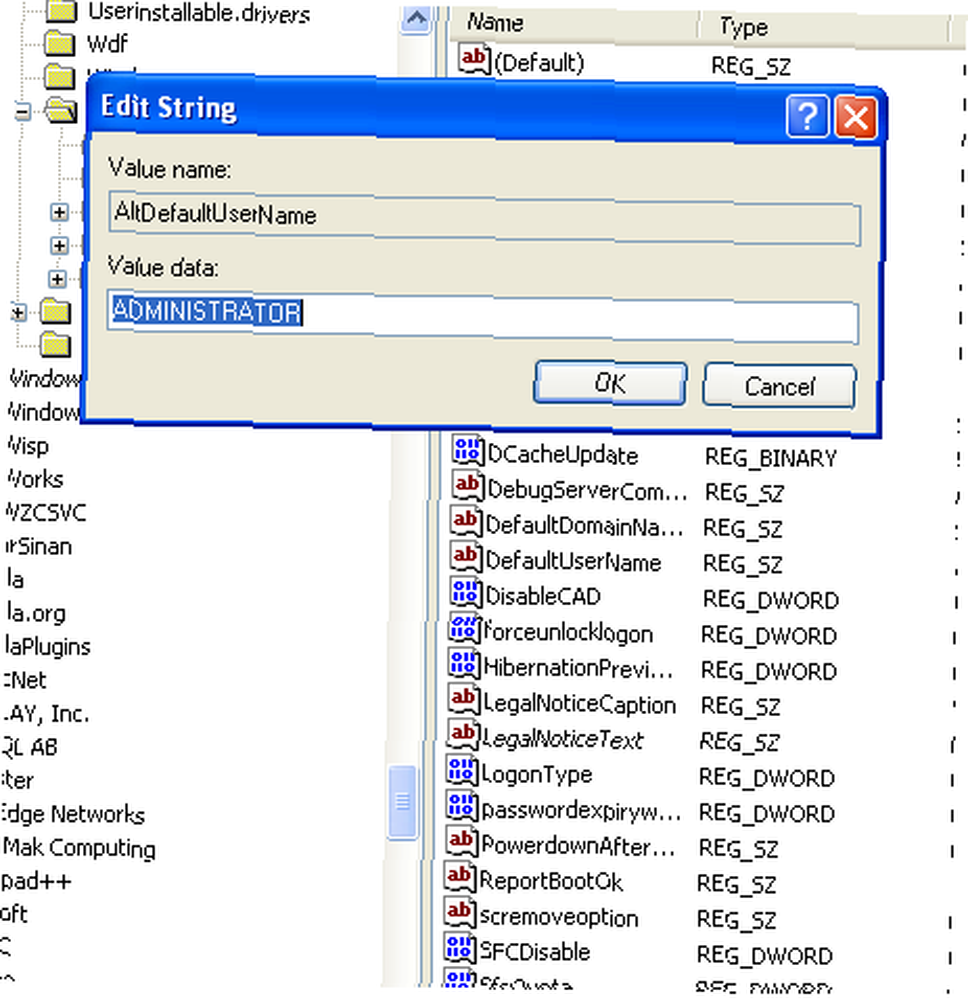
Oturum Açma Ekran Koruyucusunu Değiştirin
Oturum açma ekran koruyucusunu değiştirmek en iyi bölüm olabilir. Arkadaşlarınıza ultra-hacking hack tweaking becerilerini ve üstün bilgisayar modunu gösterme yeteneği. Her neyse, işte bazı serin yazılımı kullanarak kolay bir yol. (Not: Kurulum oldukça kolaydır ve çok fazla açıklama gerektirmemelidir.)
- 1. BootSkin'i İndirin.
2. Yeni veya kullanılmış akımı bulup indirin “BootSkins” açılış ekranınızı değiştirmek için kurulumdan sonra sağlanmıştır. (Yeni indirmek ve erişmek için “BootSkins” WinCustomize'a gidebilirsiniz.)
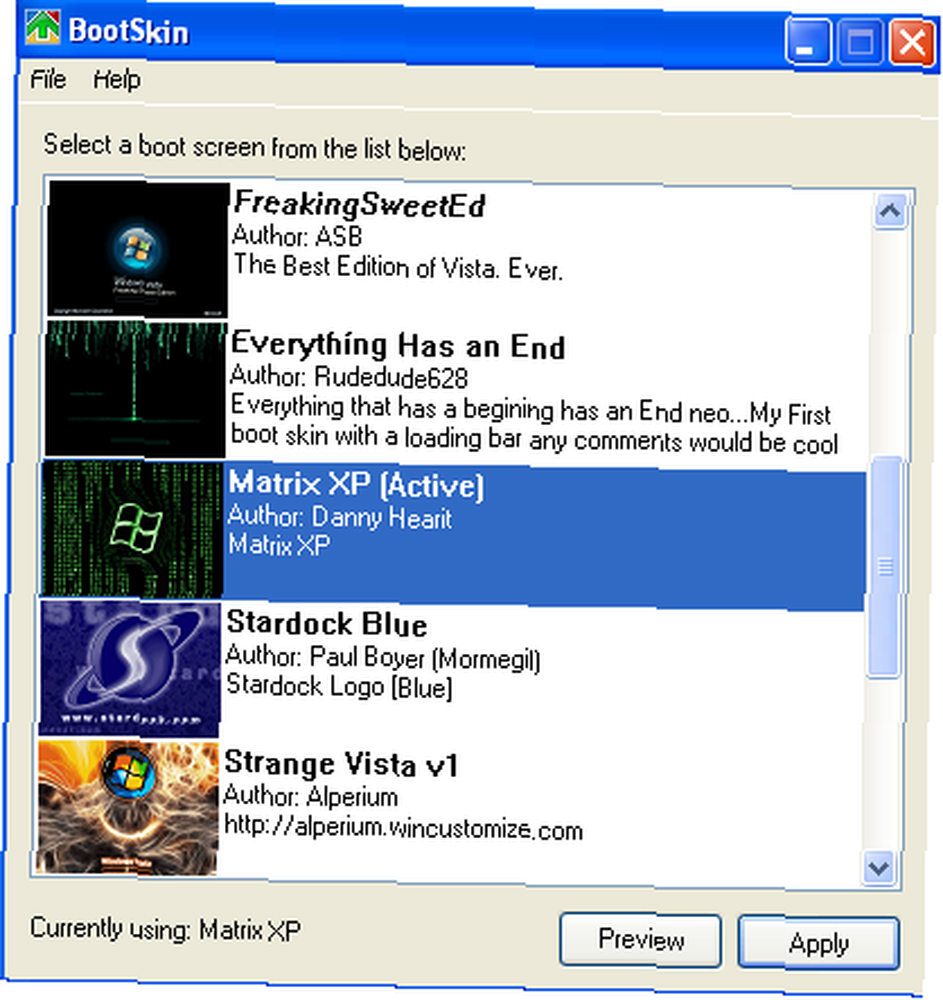
Umarım bu küçük tweaks biraz daha yakınlaşmanıza yardımcı olur mükemmel bilgisayar. Tweaking eğlenin!











